Работата с Google Slides предлага много удобни функции, но особено важни са печатането и споделянето на твоите презентации за успешно сътрудничество. В това ръководство ще научиш как да споделиш и отпечаташ презентациите си ефективно, така че винаги да си подготвен.
Най-важните изводи
- Споделянето позволява да зададеш различни права на потребителите.
- При печатане имаш разнообразни опции за настройка на своя документ.
- Преди да отпечаташ, внимателно провери настройките на принтера си.
Стъпка по стъпка ръководство
Споделяне на твоята презентация
Първата стъпка, която ще предприемеш, е да направиш презентацията си достъпна за други хора. Бутона за споделяне се намира в горния десен ъгъл на екрана и е в оранжев цвят. Тук можеш да въведеш адрес, за да поканиш човек. Важно е човекът, когото поканиш, да има Google акаунт.
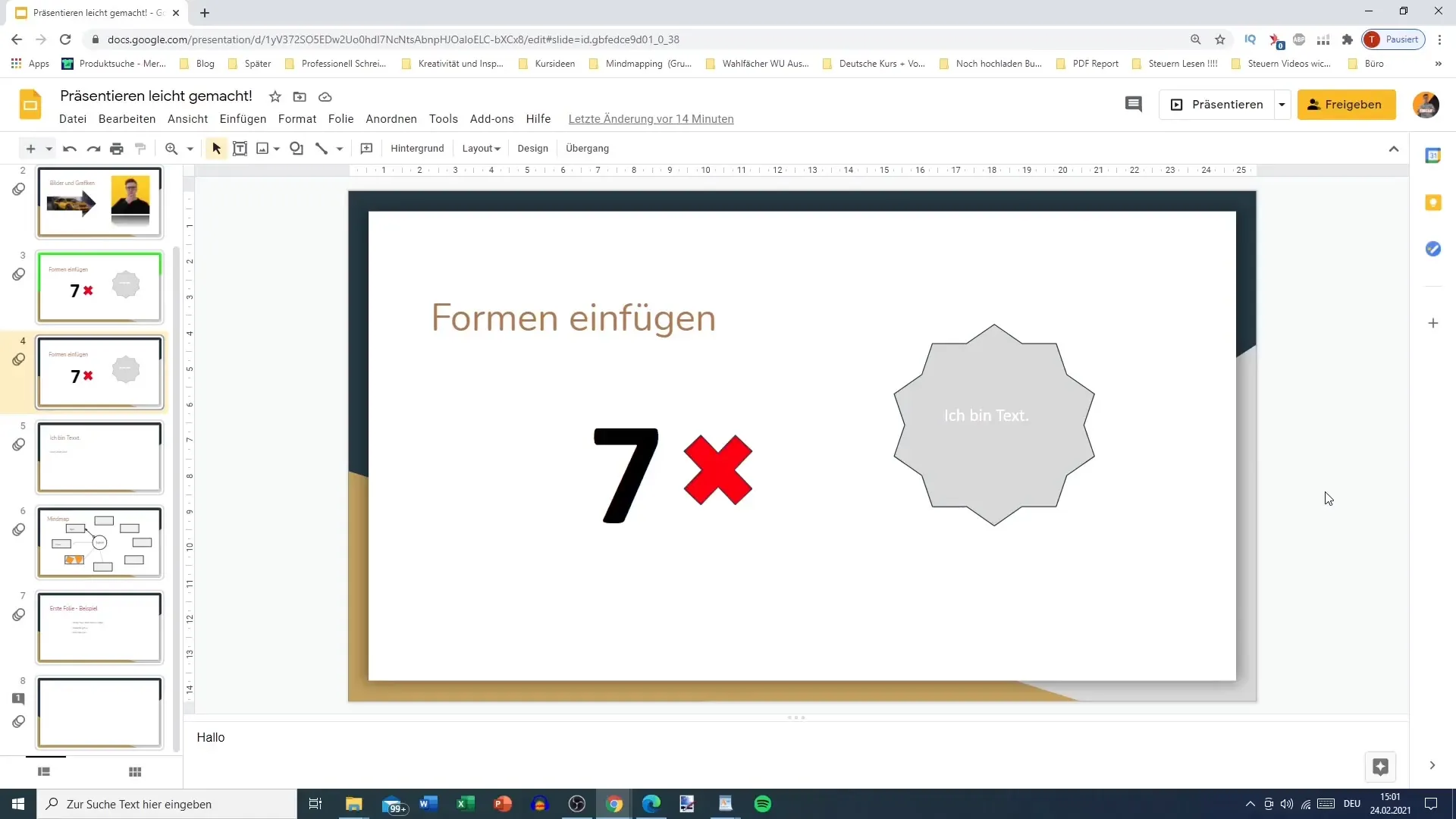
За да добавиш нов човек, можеш просто да въведеш имейла на желания контакт. Вече може да ти се покаже списък с предложения. В този пример ние добавяме контакта "Фабио".
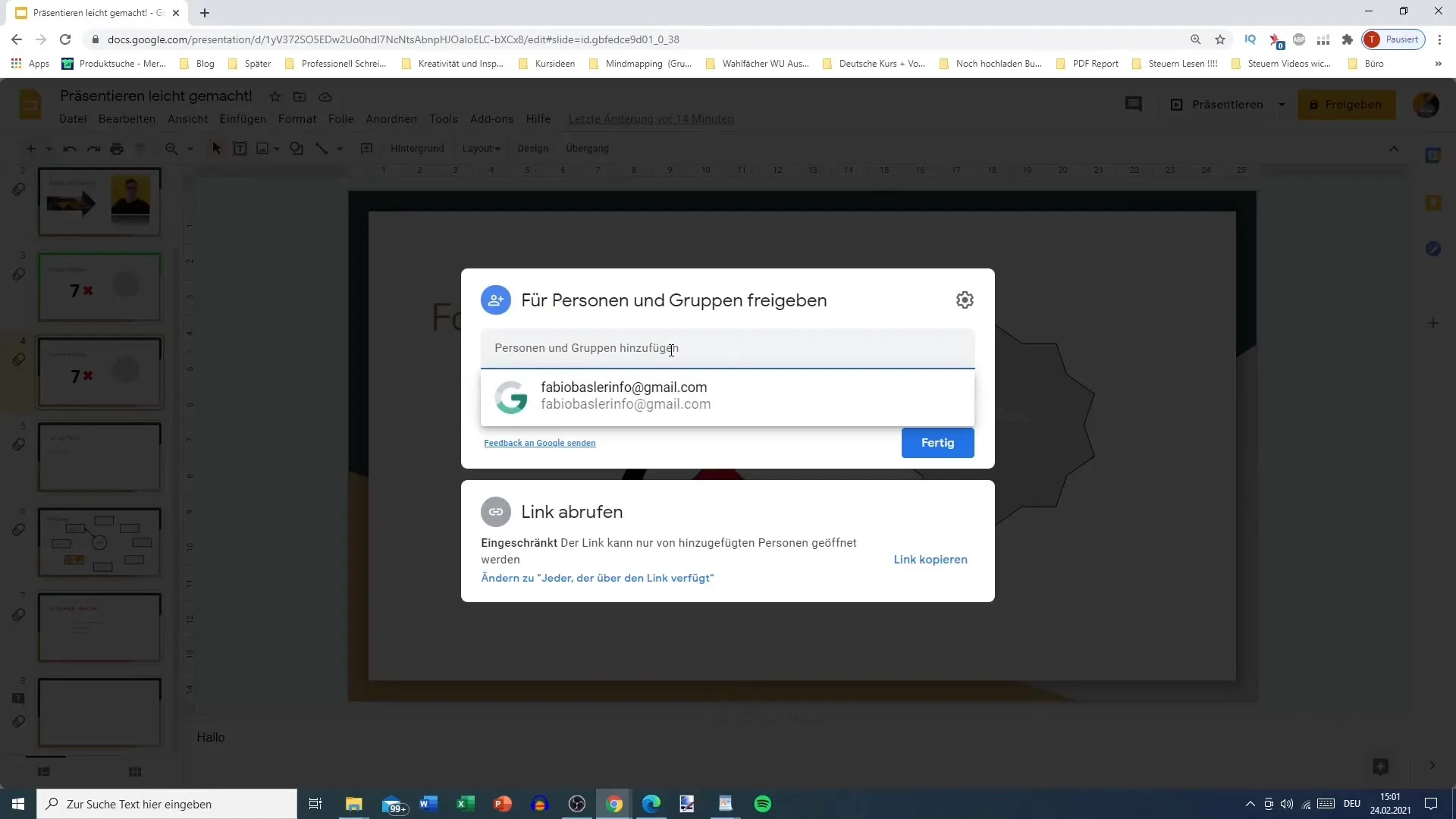
След като въведеш имейла, имаш възможност да определиш правата на човека. Можеш да решиш дали Фабио да бъде колега, коментатор или зрител. Колегите могат да правят промени, коментаторите могат да оставят забележки, докато зрителите могат само да видят съдържанието.
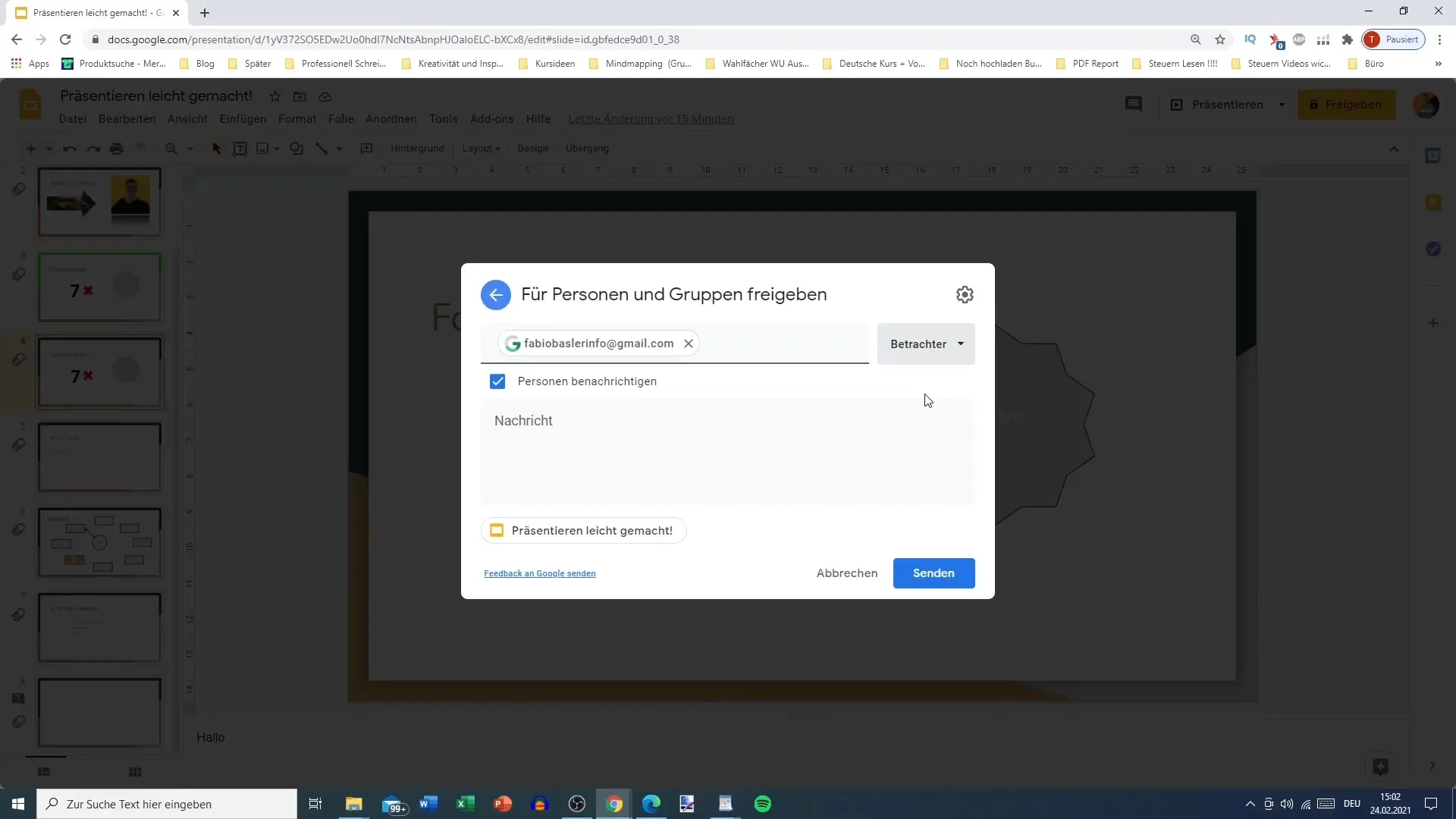
Избра ли подходящите права? Често е препоръчително да позволиш сътрудничеството или коментарите. Ефективната комуникация често изисква обратна връзка и вход от различни страни.
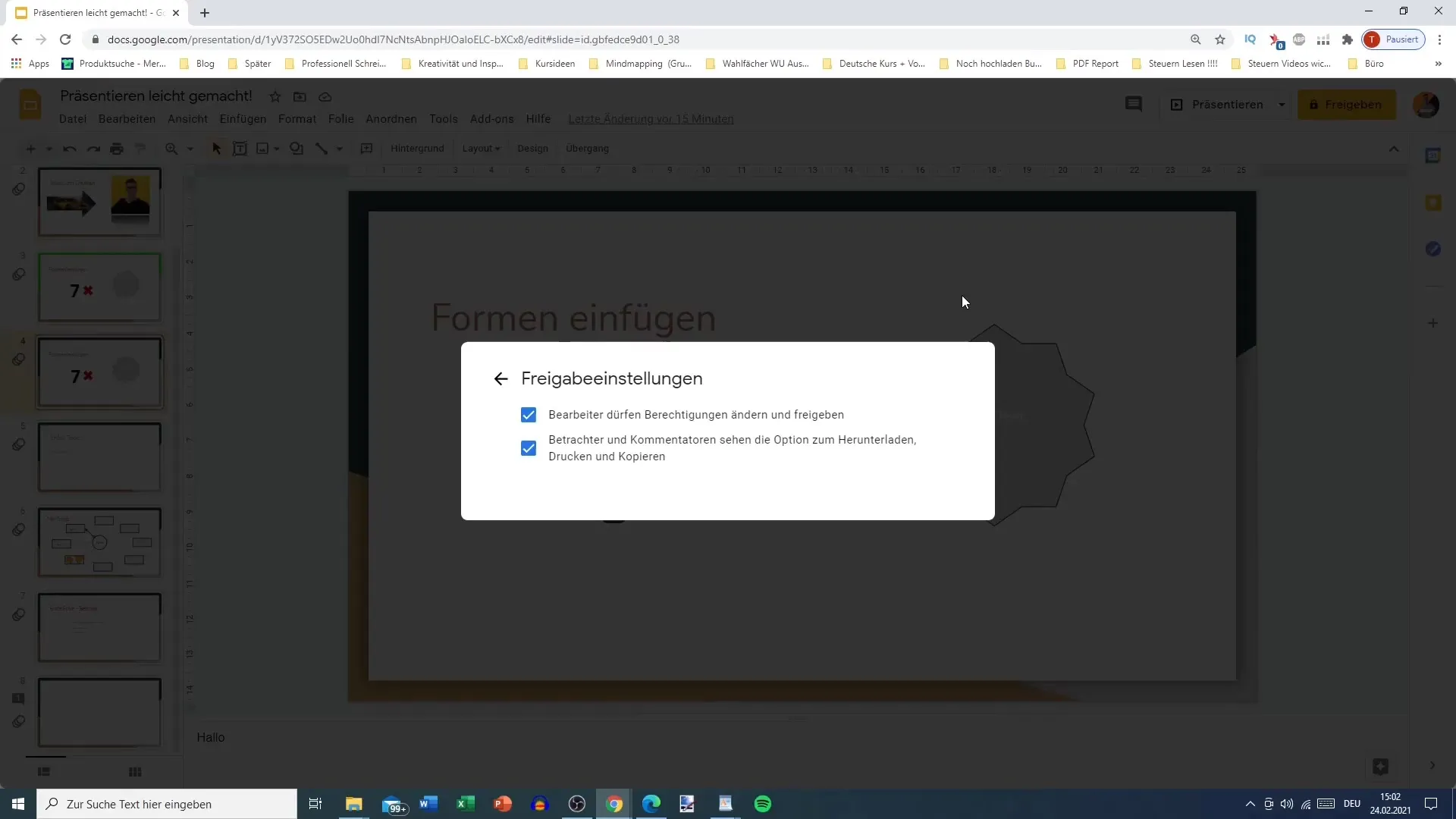
Допълнителните опции ти позволяват да решиш дали човекът трябва да получи права за споделяне или редактиране. Ако управляваш голям проект, може да е уместно да поканиш няколко хора да сътрудничат, без да е необходимо да въвеждаш всяко имейл адрес ръчно.
Ако желаеш, можеш да изпратиш и лични съобщения до поканените лица. Това улеснява персонализирането на поканата и пояснява какво се очаква от тях.
Поканата ще бъде изпратена на посочения имейл адрес и контактът ще получи известие, че е поканен към презентацията. Можеш също да копираш линка към презентацията и да го изпратиш, но само ако лицето преди това е добавено за сътрудничество.
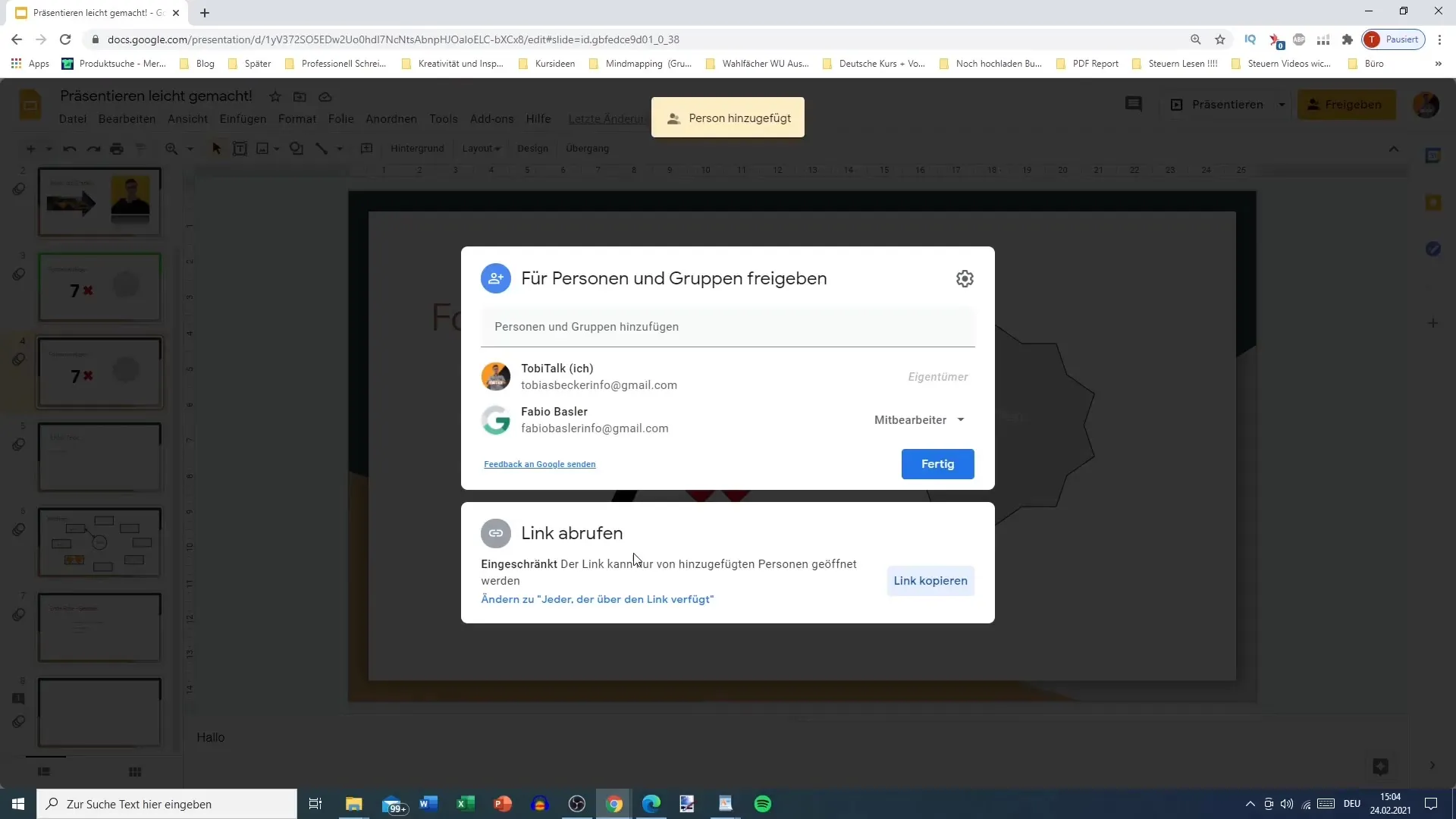
Искаш ли да премахнеш вече добавен човек или да промениш неговите права? Това е много лесно чрез управлението на споделянето.
Отпечатване на презентацията си
За да отпечаташ презентацията си, отиди в менюто за печатане или просто натисни "Ctrl + P" (Windows) или "Cmd + P" (Mac), за да отвориш менюто за печат.
В менюто за печат имаш възможност да избереш принтера и да укажеш желаната номерация на страници, например само определени страници или всички страници. Също така можеш да избереш опцията да запазиш презентацията си като PDF файл.
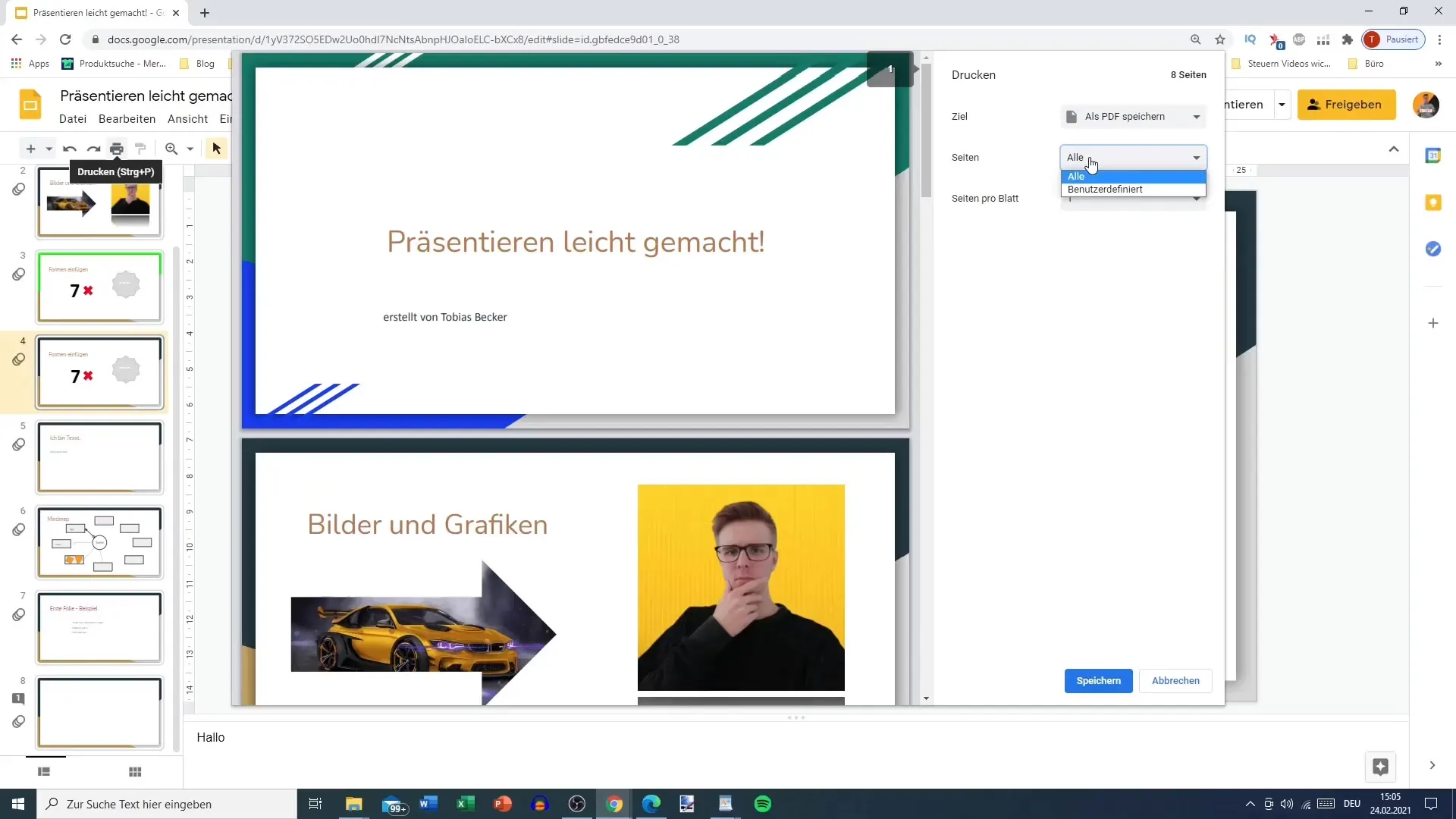
Друг важен аспект е колко страници искаш да отпечаташ на един лист. Тук можеш гъвкаво да настроиш дали искаш например четири или две слайдове на един лист, което е особено удобно за учебни или работни материали.
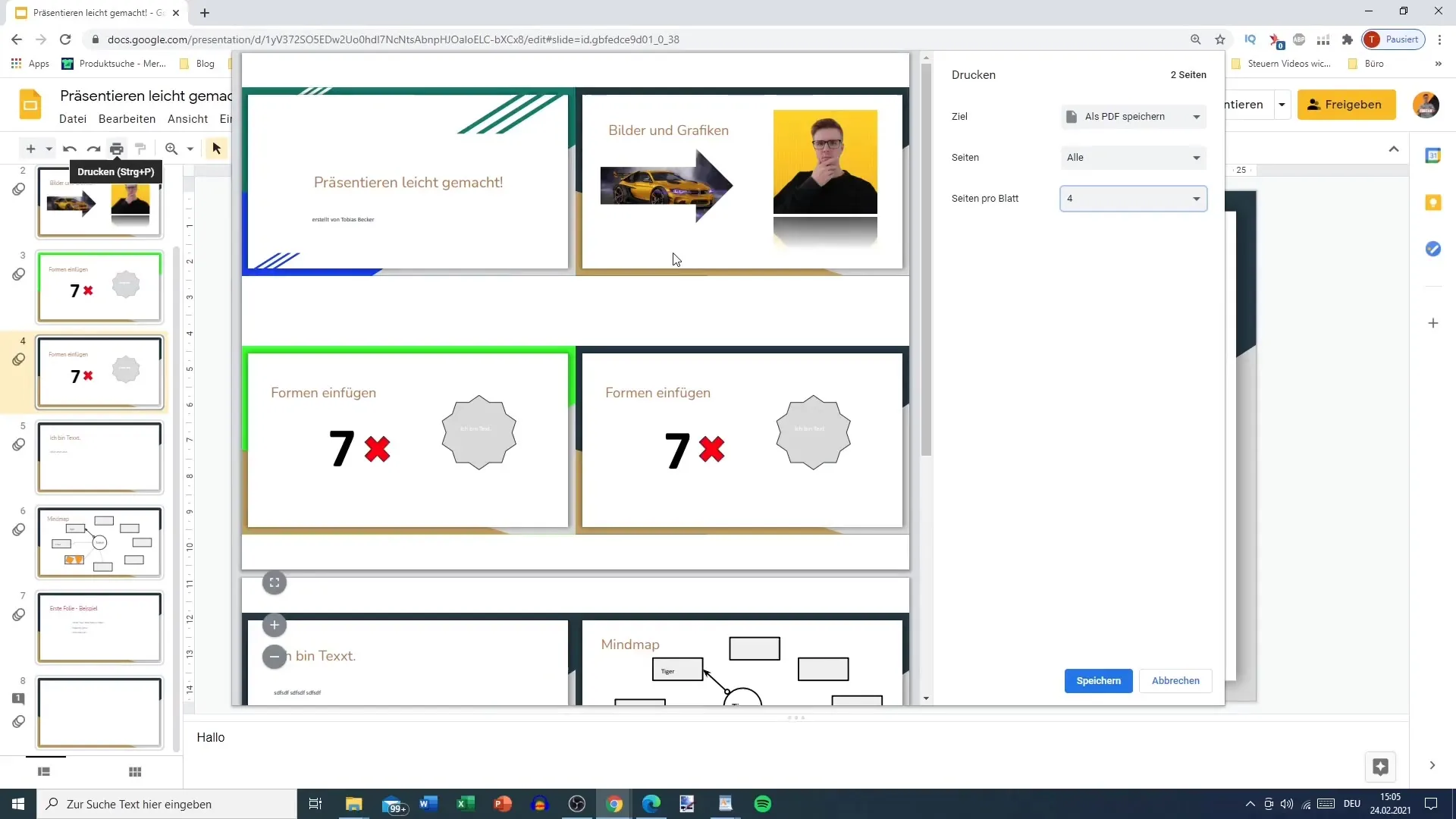
Имаш нужда от цветен или черно-бял печат? Също така трябва да вземеш предвид качеството на печат, за да изглежда презентацията печатана на хартия добре. Ако избереш по-високо качество, се увери, че твоят принтер го поддържа.
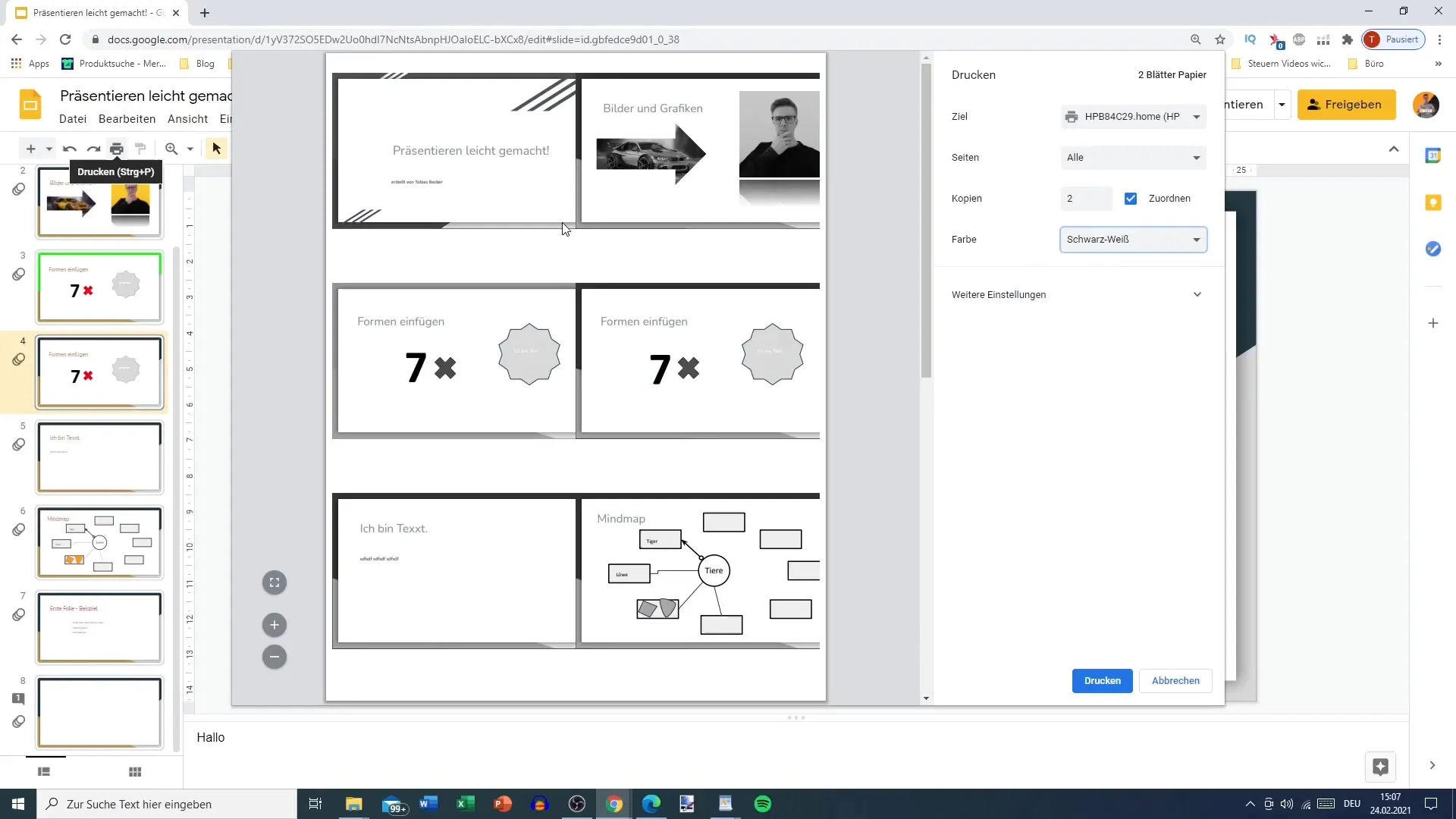
Накрая, след проверка на различните настройки за печат, включително формат на хартията и скалиране, можете да дадете поръчка за печат.
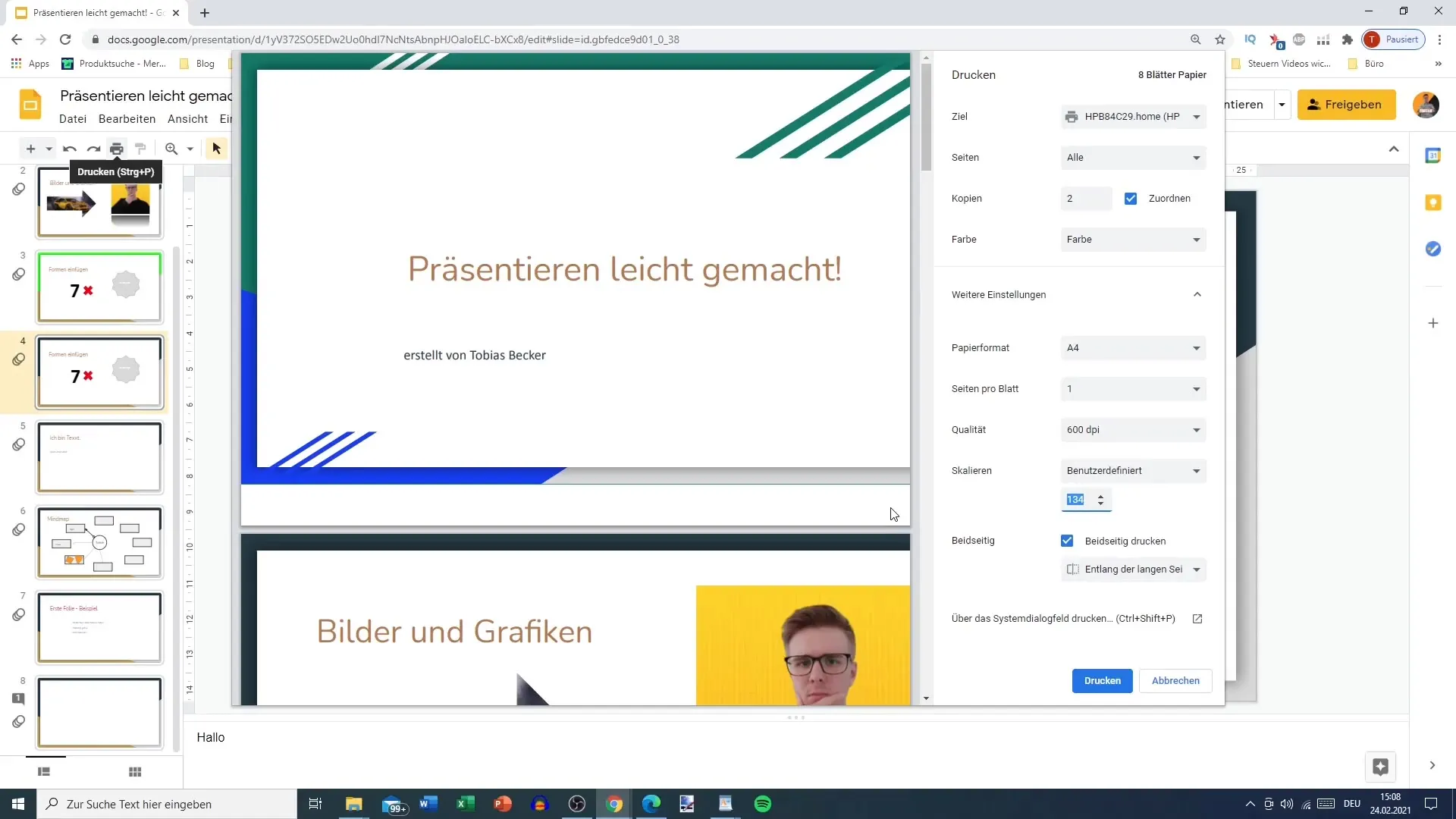
След всички тези стъпки вие сте готови да използвате презентацията си както в дигитален, така и във физически формат!
Резюме
В това ръководство научихте как да споделите и отпечатате ефективно вашите презентации. Стъпките са ясни и лесни, така че може да използвате функциите оптимално.
Често задавани въпроси
Как да споделя Google Slides презентацията си?За да споделите презентацията си, кликнете върху оранжевия бутон за споделяне и въведете имейла на желания контакт.
Мога ли да отнема права на други потребители?Да, вие винаги можете да премахнете потребители от споделянето и да промените техните права.
На какво трябва да обърна внимание, когато печатам?Внимавайте да проверите настройките за печат, включително цветен или черно-бял печат и броя на страните на листа.
Поддържат всички принтери печатане от Google Slides?Повечето съвременни принтери са съвместими с Google Slides, но винаги е добре да проверите способностите за печат на вашия конкретен принтер.


